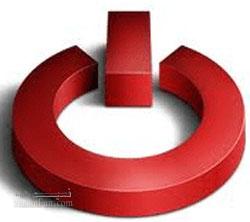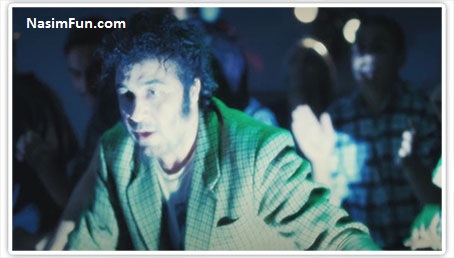سازماندهی تصاویر در google photos با استفاده از قابلیت بایگانی

یکی از قابلیتهای Google Photos، قابلیت آرشیو تصاویر در Google Photos، به شما کمک میکند تا تصاویر و عکس های خود را به صورت خیلی راحت سازماندهی کنید.نماگرد
قابلیت آرشیو تصاویر در Google Photos، به شما کمک میکند تصاویر خود را به صورت مؤثر سازماندهی کنید.
Google Photos یکی از سرویسهای ابری است که میتوانید تصاویر خود را روی آن آپلود کنید تا نگران از دست دادن آنها نباشید. این سرویس کاربردی برای کاربران امکان ذخیرهسازی نامحدود، مدیریت و ویرایش عکسها را از هر دستگاهی فراهم میآورد.
گوگل به طور پیوسته ویژگیهای مفید و کاربردی را به این سرویس اضافه کرده است. یکی از ویژگیهای کاربردی این سرویس، توانایی آرشیو کردن تصاویر است. با استفاده از این قابلیت کاربردی میتوانید تصاویر خود را به سادگی سازماندهی کنید. به علاوه در صورتی که بخواهید برخی تصاویر را از نمای «عکسها» پنهان کنید؛ میتوانید آنها را به بخش بایگانی منتقل کنید. این کار به شما کمک کند عکسهایی را که نمیخواهید به صورت دائم ببینید، پنهان کنید.
شما میتوانید به صورت دستی تصاویر خود را بایگانی کنید اما در صورتی که تعداد تصاویر تکراری شما از یک حد بیشتر شود، خود سرویس google photos به شما نوتیفیکیشن میفرستد و به شما پیشنهاد میدهد تا از ویژگی بایگانی این سرویس استفاده کنید.
در نظر داشته باشید تصاویری که آرشیو میشوند هنوز هم از طریق آلبوم تصاویر و جستجو قابل دسترس هستند؛ اما استفاده از این قابلیت باعث میشود که صفحهی اصلی شما به مراتب مرتبتر از قبل شود.
در ادامه نحوه آرشیو و دسترسی به عکسهای آرشیو شده در Google Photos، توضیح داده میشود.
چگونگی آرشیو عکس در google photos
ابتدا وارد حساب گوگل خود شوید و سپس وارد سرویس google photos شوید. برای دسترس به این سرویس میتوانید از لینک photos.google.com استفاده کنید و یا اپلیکیشن آن را دانلود کنید.
تصویر مورد نظر خود را انتخاب کنید.
حالا روی دکمهی سه نقطه در گوشهی بالا و سمت راست (action overflow button)، کلیک کنید. نهایتاً روی دکمهی بایگانی کلیک نمایید.

نحوهی دسترسی به عکسهای آرشیو شده در Google Photos
وارد سرویس google photos شوید.
منوی همبرگر (سه خط افقی در گوشه بالا سمت چپ) را لمس کنید.
از منویی که نمایش داده میشود، گزینهی بایگانی را انتخاب کنید تا همهی تصاویر بایگانی شده برای شما نمایش داده شود.

نحوهی دسترسی به عکسهای آرشیو شده در Google Photos
البته از همین جا هم میتوانید تصاویری را به آرشیو اضافه کنید. به این صورت که دکمهی Add to archive را انتخاب کنید و سپس تصویر مورد نظر را انتخاب کنید و نهایتاً روی دکمهی done کلیک کنید.

منبع:فیس ایت
گردآوری:نماگرد